शीर्ष 6 तरीके iPhone से हटाए गए वीडियो पुनर्प्राप्त करने के लिए
वीडियो, अन्य प्रकार के डेटा की तरह, अतिसंवेदनशील होते हैंआकस्मिक विलोपन, मैलवेयर के हमलों या सॉफ़्टवेयर अपडेट के माध्यम से खो जाना। कई उपयोगकर्ताओं को निराश छोड़ दिया जाता है। यह इस बात को ध्यान में रखते हुए है, कि हमने iPhone XS / XS Max / XR / X / 8/8 Plus / 7/7 Plus / 6S / 6 / SE / 5s / 5 पर वीडियो रिकवर करने के लिए अलग-अलग तरीके बताए हैं।
- तरीका 1. आईट्यून्स स्टोर से खरीदे गए या डाउनलोड किए गए वीडियो को फिर से डाउनलोड करें
- तरीका 2. हाल ही में हटाए गए फ़ोल्डर से हटाए गए iPhone वीडियो को कैसे पुनर्प्राप्त करें
- तरीका 3. हाल ही में हटाए गए iCloud से iPhone पर हटाए गए वीडियो को कैसे पुनर्प्राप्त करें
- तरीका 4: बैकअप के बिना iPhone से स्थायी रूप से हटाए गए वीडियो को कैसे पुनर्प्राप्त करें
- तरीका 5: आईट्यून्स बैकअप के साथ iPhone से वीडियो कैसे चुनें
- तरीका 6: आईक्लाउड बैकअप के साथ iPhone पर हटाए गए वीडियो कैसे प्राप्त करें
तरीका 1. आईट्यून्स स्टोर से खरीदे गए या डाउनलोड किए गए वीडियो को फिर से डाउनलोड करें
आश्चर्य है कि हटाए गए वीडियो को कैसे पुनर्प्राप्त करेंआई - फ़ोन? यदि हटाए गए वीडियो iTunes स्टोर से खरीदे या डाउनलोड किए गए हैं, तो आप उसी Apple आईडी का उपयोग करके लॉग इन कर सकते हैं जिसके साथ आपने वीडियो खरीदे या डाउनलोड किए हैं और उन्हें फिर से डाउनलोड कर सकते हैं। सुनिश्चित करें कि आप iTunes के पिछले संस्करण चला रहे हैं और नीचे दी गई प्रक्रिया का पालन करें।
चरण 1: अपने iPhone पर iTunes स्टोर आइकन लॉन्च करें।
चरण 2: इंटरफ़ेस के नीचे दाईं ओर स्थित अधिक आइकन पर टैप करें और फिर खरीदे पर टैप करें।

चरण 3: फिल्म्स टैप करें फिर इस iPhone पर नहीं।
चरण 4: उन वीडियो का चयन करें जिन्हें आप डाउनलोड करना चाहते हैं फिर डाउनलोड आइकन पर क्लिक करें जो नीचे की ओर इंगित करने वाले तीर के साथ एक बादल जैसा दिखता है।
तरीका 2. हाल ही में हटाए गए फ़ोल्डर से हटाए गए iPhone वीडियो को कैसे पुनर्प्राप्त करें
IOS के बाद से हाल ही में हटाए गए फ़ोल्डर मौजूद हैं8. यह उपयोगकर्ताओं को 30 दिनों के भीतर हटाए गए वीडियो और अन्य डेटा को पुनर्स्थापित करने की अनुमति देता है। हाल ही में हटाए गए फ़ोल्डर के माध्यम से आईफोन iPhone XS / XS मैक्स / XR / X / 8/8 प्लस / 7 प्लस / 6S / 6 / SE / 5s / 5 से हटाए गए वीडियो को पुनर्प्राप्त करने के लिए, नीचे दी गई प्रक्रिया का पालन करें।
चरण 1: अपने iPhone पर फ़ोटो लॉन्च करें।
चरण 2: एल्बम का चयन करें और हाल ही में हटाए गए फ़ोल्डर को टैप करें।
चरण 3: उस वीडियो पर नेविगेट करें जिसे आप उस दिन की संख्या का चयन करके पुनर्प्राप्त करना चाहते हैं जिसके पहले उसे हटा दिया गया था और पुनर्प्राप्त करें।

तरीका 3. हाल ही में हटाए गए iCloud से iPhone पर हटाए गए वीडियो को कैसे पुनर्प्राप्त करें
यदि आपने iCloud फोटो लाइब्रेरी में वीडियो अपलोड किया हैपहले, आप पिछले 40 दिनों के भीतर हटाए गए वीडियो को पुनर्प्राप्त कर सकते हैं। अपने ब्राउज़र पर icloud.com पर जाएँ, Apple ID और पासवर्ड का उपयोग करके iCloud खाते में लॉग इन करें, फ़ोटो> हाल ही में बाएँ फलक पर हटाए गए पर क्लिक करें, आपको वीडियो मिलेंगे।

तरीका 4: बैकअप के बिना iPhone से स्थायी रूप से हटाए गए वीडियो को कैसे पुनर्प्राप्त करें
हाल ही में हटाए गए से खोए हुए वीडियो प्राप्त करने में विफलफ़ोल्डर? इससे भी बुरी बात यह है कि, आप बैकअप फ़ाइलों का उपयोग नहीं कर सकते हैं!
चरण 1: मैक या पीसी के लिए टेनशेयर अल्टडेटा डाउनलोड, इंस्टॉल और चलाएं।
चरण 2: USB केबल का उपयोग करके अपने iPhone को अपने कंप्यूटर से कनेक्ट करें।
चरण 3: iOS डिवाइस से पुनर्प्राप्त करें का चयन करें, प्रत्येक के बगल में स्थित चेकबॉक्स पर क्लिक करके ऐप वीडियो और वीडियो चुनें और स्टार्ट स्कैन पर क्लिक करें।

चरण 4: उन वीडियो का चयन करें जिन्हें आप पुनर्प्राप्त करना चाहते हैं और पुनर्प्राप्त करें पर क्लिक करें।
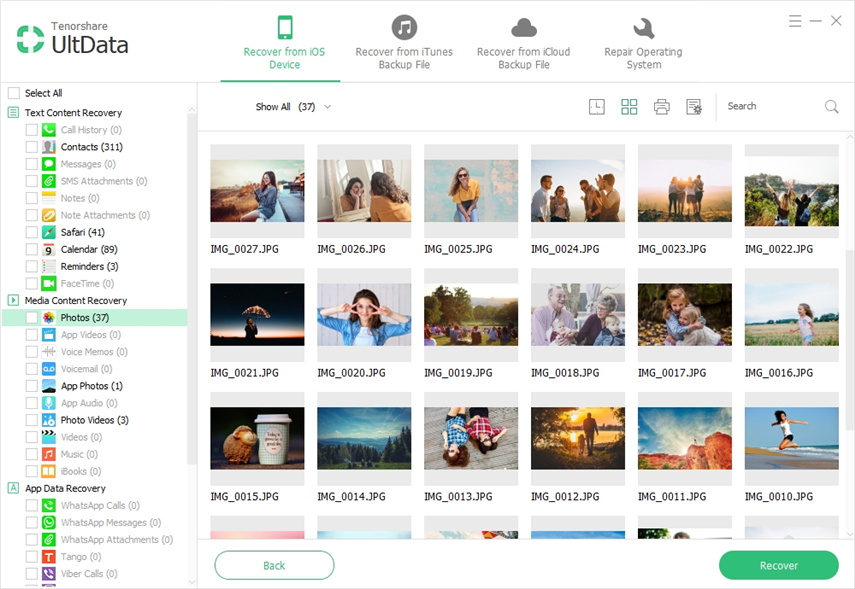
तरीका 5: आईट्यून्स बैकअप के साथ iPhone से वीडियो कैसे चुनें
यदि आपने iTunes में अपने वीडियो का बैकअप लिया है, तो आपआइट्यून्स बैकअप से उन्हें पुनर्स्थापित कर सकते हैं। ITunes का उपयोग करने के बजाय, आप Tenorshare UltData का उपयोग कर सकते हैं, जो आपको पूर्वावलोकन करने और वीडियो को पुनर्प्राप्त करने में सक्षम बनाता है। आईट्यून्स का उपयोग करना संभव नहीं है। बेहतर अभी भी, आपने अपना डेटा खो दिया है जैसा कि आईट्यून्स का उपयोग करते समय होता है।
चरण 1: मैक या पीसी के लिए टेनशेयर अल्टडेटा डाउनलोड, इंस्टॉल और चलाएं।
चरण 2: USB केबल का उपयोग करके अपने iPhone को अपने कंप्यूटर से कनेक्ट करें।
चरण 3: iTunes बैकअप फ़ाइल से पुनर्प्राप्त करें पर क्लिक करें, सबसे उपयुक्त फ़ाइल का चयन करें और स्कैन प्रारंभ करें पर क्लिक करें।

चरण 4: उन वीडियो का पूर्वावलोकन करें जिन्हें आप पुनर्प्राप्त करना चाहते हैं और उनका चयन करें और पुनर्प्राप्त करें पर क्लिक करें।
तरीका 6: आईक्लाउड बैकअप के साथ iPhone पर हटाए गए वीडियो कैसे प्राप्त करें
डिलीट किए गए वीडियो पाने के लिए आप अल्ट्राडाटा का भी इस्तेमाल कर सकते हैंiCloud बैकअप से। सीधे आईक्लाउड से बहाल करने की तुलना में, टेनशेयर अल्टडेटा का उपयोग करके आप अपने iPhone पर वर्तमान डेटा को खोए या मिटाए बिना वीडियो का पूर्वावलोकन कर सकते हैं और चुन सकते हैं।
चरण 1: iCloud बैकअप फ़ाइल से पुनर्प्राप्त करें का चयन करें।
चरण 2: अपना ऐप्पल आईडी और पासवर्ड दर्ज करें या यदि आपने पहले ही विंडोज के लिए अपने आईक्लाउड में लॉग इन किया है तो लॉगिन शॉर्टकट विकल्प का उपयोग करें।

चरण 3: बैकअप फ़ाइल का चयन करें और अगला पर क्लिक करें।
चरण 4: बैकअप को स्कैन करने के लिए स्टार्ट स्कैन पर क्लिक करें, पूर्वावलोकन करें और वीडियो का चयन करें फिर पुनर्प्राप्त करें पर क्लिक करें।
निष्कर्ष
हटाए गए वीडियो को पुनर्प्राप्त करना एक सरल प्रक्रिया है जिसे ऊपर उल्लिखित किसी भी प्रक्रिया का पालन करके किया जा सकता है। हम पूर्वोक्त कारणों से तेनसरे के अल्ट्राडेटा का उपयोग करने की सलाह देते हैं।

![[100% रिकवरी] मैक पर हटाए गए वीडियो को कैसे पुनर्प्राप्त करें](/images/mac-data/100-recovery-how-to-recover-deleted-videos-on-mac.jpg)







